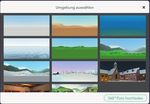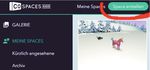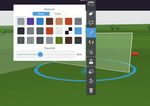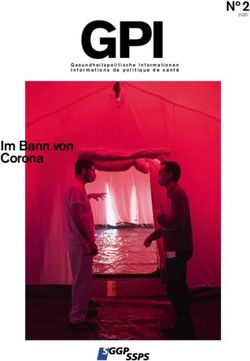Interaktiv plus - in der JugendmedienarBeiT Tipps und ideen aus der praxis
←
→
Transkription von Seiteninhalten
Wenn Ihr Browser die Seite nicht korrekt rendert, bitte, lesen Sie den Inhalt der Seite unten
interaktiv
LANDESARBEITSGEMEINSCHAFT LOKALE MEDIENARBEIT NRW E.V. (LAG LM)
plus 02/2019
e l t e n
n d 3 D -W
i l l e n u e it
VR - B r i e n a r b
n d m e d
r J u g e een
in d e Tipps u
n d I d
rraxis
P
aus deInhalt
03 >> VR-Brillen und 3D-Welten in der Jugendmedienarbeit
04 >> Mein Guckkasten – VR zum Selbermachen
05 >> Eigene 3D-Welten gestalten mit CoSpaces
0
06 >> VR, AR, 3D und anderes in der Jugendmedienarbeit
unser autor
2
Foto xxx
Daniel Zils
Medienpädagoge bei
medien+bildung.com seit August
2007, hauptsächlich in der Lern- Impressum
werkstatt Schule aber auch in den
Herausgeberin:
Lernwerkstätten Kita, Jugendbil-
Landesarbeitsgemeinschaft Lokale Medienarbeit NRW e.V. (LAG LM)
dung und Erwachsenenbildung. Hedwigstr. 30-32 · 47058 Duisburg · Tel. 02 03/41 86 76 80
info@medienarbeit-nrw.de · www.medienarbeit-nrw.de
V.i.S.d.P. Dr. Christine Ketzer · Autor Daniel Zils
Redaktion Arnold Hildebrandt, Dr. Christine Ketzer
Korrektur Irina Ditter
Layout Alessandro Riggio
Screenshots Daniel Zils
Gefördert vom Wir übernehmen keine Haftung für die Richtigkeit, Vollständigkeit
oder Aktualität der wiedergegebenen Informationen.
Namensnennung - Nicht kommerziell - Keine Bearbeitung
interaktiv 2 | 2014VR-Brillen und 3D-Welten
in der Jugendmedienarbeit
In einigen Privathaushalten sind 3D-Brillen wie Oculus
Rift, HTC Vive und andere längst angekommen. Den-
noch eignen sie sich bisher nur bedingt für den Einsatz
in der Jugendmedienarbeit, denn die Anschaffungs-
kosten sind nach wie vor immens. Ob sich dies mit der
neuesten Gerätegeneration (günstiger, z. T. nicht mehr
kabelgebunden) ändern wird, bleibt abzuwarten.
Damit Jugendliche trotzdem erste Erfahrungen im
Erschaffen und Bereisen virtueller 3D-Welten machen
können, bieten sich kostengünstige Alternativen zum
Selbermachen an.
In dieser InterAktiv plus wird daher die Praxis
vorgestellt, mit einfachen Mitteln eigene VR-Brillen zu
basteln, in welche die persönlichen Handys eingelegt
werden können. Damit steht einem ersten Ausflug
in die virtuelle Realität nichts mehr im Wege. Ebenso
wird eine Möglichkeit aufgezeigt, wie sich effektiv und
schnell eigene 3D-Welten erschaffen lassen.
TIPPs Wichtig ist, bei der Arbeit mit Fotos und sensib-
len Daten auf die Persönlichkeitsrechte und
den Datenschutz zu achten. Mehr Informationen gibt
es z.B. auf den Seiten des Landesmedienzentrums
Baden-Württemberg
www.lmz-bw.de/medien-und-bildung/medienwissen/
virtual-und-augmented-reality/
interaktiv plus | 2/2019Mein Guckkasten –
VR zum Selbermachen
Auf der Projektwebsite mein-guckkasten.de wird ein kos- Google Cardboard oder Dive City Rollercoaster (beides
tenloses Konzept für den einfachen und kostengünsti- Android) verwendet werden.
gen Selbstbau von Papp-VR-Brillen zur Verfügung gestellt. Auf der Internetseite des Guckkastens finden sich
Das Konzept kann bei medienpädagogischen Workshops neben den Bastelbögen in verschiedenen Größen (je
eingesetzt werden und bietet einen idealen Einstieg ins nach Alter) auch eine detaillierte Bauanleitung sowie
Thema. Beim Guckkasten-Bau wird das Zukunftsthema weitere Tipps und Methoden zum Einsatz rund um die
Virtual Reality mit Schere und Klebstoff erarbeitet, um es selbst gebauten Brillen.
zu verstehen und zu begreifen. Die Brille kann auch mit
Schüler- und Jugendgruppen gebaut werden, ohne dass
man dafür komplizierte Rundungen oder passgenaue Erste Einsatzmöglichkeiten
Steckverbindungen ausschneiden muss.
Ein guter erster Einblick in die Möglichkeiten der eige-
nen VR-Brille bietet sich mit dem Erstellen und Austau-
Ablauf schen von eigenen 360°-Panorama-Aufnahmen. Dazu
wird die Street-View-App auf dem Handy benötigt.
Vorab muss die Bastelvorlage aus dem Downloadbe- Wenn die App auf dem Handy installiert ist, öffnet man
reich auf mein-guckkasten.de heruntergeladen und sie und tippt auf das Symbol „Erstellen“. Man tippt das
ausgedruckt werden. Diese Vorlage wird mithilfe von Symbol mit der Kamera an und erstellt eine Reihe von
Fixiersprühkleber auf Karton geklebt und im Anschluss Fotos. Nach dem Drücken des Symbols „Fertig“ wird
mit einem Kartonmesser ausgeschnitten. Die Falzli- automatisch eine 360°-Panorama-Aufnahme produziert
nien werden mit einem Nahtmarkierer perforiert und und unter den eigenen Bildern abgespeichert. Diese
4 können anschließend gefaltet werden. Die Bauanlei- lässt sich mithilfe der Google Cardboard App im Guck-
tung erklärt auch den letzten Schritt ganz genau – das kasten öffnen, und man erhält die Möglichkeit, sich
Einkleben der Plastiklinsen. Linsensets können z. B. bei in diesem Panorama selbst umzuschauen. Natürlich
www.epic-stuff.de bestellt werden. lassen sich die Bilder auch versenden und austau-
Wenn alles gut getrocknet ist, ist die selbst gebas- schen, sodass sich die Jugendlichen z. B. gegenseitig
telte VR-Brille einsatzbereit und kann mit Apps wie ihre Lieblingsplätze zeigen können.
interaktiv plus | 2/2019Eigene 3D-Welten gestalten
mit CoSpaces
Die Webapplikation CoSpaces (https://cospaces.io/ Auflösung der Ausgangsdatei abhängig. Die Hängung
edu/) versetzt die Nutzer in die Lage, eigenständig, der Bilder ist simpel mit dem „Anbringen“-Befehl per
schnell und leicht 3D-Umgebungen zu gestalten, die im Rechtsklick möglich.
Anschluss mithilfe einer VR-Brille selbst durchlaufen Abschließend, wenn die Räume der Galerie fertig
werden können. So kann innerhalb von Minuten z. B. sind, wird der Space gespeichert und kann veröffent-
eine virtuelle Bildergalerie erstellt werden, die danach licht werden, sodass die Teilnehmenden ihn entweder
für eine virtuelle 3D-Führung zur Verfügung steht. im Browser des Computers oder mit einer VR-Brille und
dem eigenen Smartphone begehen können.
Ablauf
Alternativen
Zu Beginn muss man sich bei der Website anmelden.
In der kostenlosen Grundversion ist es dann möglich, Neben der Möglichkeit, eine Bildergalerie zu gestalten,
einen Klassenraum zu erstellen, in den man bis zu 29 bietet CoSpaces aber noch einiges mehr. So kann aus
Teilnehmende einladen kann. Diese müssen ebenfalls einer Reihe bereits fertiger 3D-Objekte ausgewählt
einen Account bei CoSpaces besitzen, der ist in der werden, um ganze 3D-Umgebungen schnell entstehen
Grundversion kostenlos vorhanden. Diese Klassen- zu lassen. Ein Haus, in dem ein pinkfarbenes Einhorn
räume werden Spaces genannt. Zu diesem Zweck steht, ist beispielsweise im Handumdrehen erstellt.
generiert die Website einen spezifischen Zutrittscode Sind 3D-Welten erschaffen, können den einzelnen
für alle Teilnehmenden. Beim vorliegenden Beispiel, Objekten auch Eigenschaften gegeben und mithilfe
dem Erstellen einer virtuellen Bildergalerie, entschei- einer Blockly-Programmiersprache Befehle zugewie-
5
den sich die Schülerinnen und Schüler zunächst für sen oder feststehende Abläufe programmiert werden.
einen zum Projekt passenden Hintergrund, der dem Damit sind es dann nur wenige einfache Schritte, um
erstellten Space hinzugefügt wird. Dabei lässt sich auf das pinkfarbene Einhorn auf Knopfdruck durch das
eine kleine Anzahl an vorgegebenen Hintergründen Dach fliegen zu lassen.
zurückgreifen. Alternativ kann ein 360°-Panoramafoto Gerade durch diese Möglichkeiten ist CoSpaces ge-
hochgeladen und verwendet werden. eignet, nicht bloß in einer kurzen Einheit genutzt zu wer-
Als Nächstes erhält die Galerie Wandelemente, den, sondern auch über mehrere Tage hinweg, in denen
indem im Bau-Menü der Web-App ein durchsichtiger die Teilnehmenden gemeinsam an einer 3D-Welt bauen
Quader ausgewählt und per Drag-and-drop in den und deren Inhalte animieren und programmieren.
Space gezogen wird. Dieser lässt sich beliebig in der
Größe verändern und in allen Dimensionen ausrichten.
Mit dem „Anbringen“-Befehl, den man durch einen
Rechtsklick auf ein Mauerelement aufruft, lassen sich
die einzelnen Wandelemente dann leicht im rechten
Winkel zueinander aufstellen, sodass der Eindruck
eines nach oben offenen Gebäudes entsteht. Ebenfalls
per Rechtsklick auf ein Wandelement kann man den
„Pinsel“-Befehl auswählen, der eine kleine Anzahl an
Strukturen bietet, die als Wandverzierung genutzt
werden können. So kann beispielsweise die Wand wie
eine Ziegelmauer aussehen.
Im vorliegenden Beispiel kann man den Teilneh-
menden die Möglichkeit geben, dass man für sich einen
eigenen Raum der Galerie gestaltet. Diese Räume kön-
nen untereinander mit „Fluren“ verbunden werden.
Um die Bilder in der Galerie aufzuhängen, werden
die entsprechenden Dateien zuerst von den Teilneh-
menden hochgeladen und per Drag-and-drop in ihren
Galerie-Raum gezogen. Wie bereits zuvor lässt sich
die Größe beliebig verändern; sie ist lediglich von der
interaktiv plus | 2/2019VR, AR, 3D und anderes
in der Jugendmedienarbeit
Die vorgestellten und erprobten Methoden zeigen
sehr gut auf, wie einfach der Einstieg in die Erstellung VR-Brillen basteln
eigener virtueller Welten sein kann. Neben dem Arbei- Zielgruppe Kinder und Jugendliche ab 10 Jahren
ten am PC oder mit dem Handy ist vor allem auch der Zeitbedarf von 90 Minuten bis 1 Tag
Aspekt des Selbermachens beim Basteln der VR-Brillen Das wird benötigt
nicht zu verachten, bietet er doch eine ideale Verbin- z Pappkarton (Pizzakarton)
dung zum Making-Bereich, der in der Jugendmedienar- z Schnittbögen
beit mittlerweile an Bedeutung gewinnt. z Nahtmarkierer
Eine Weiterentwicklung der vorgestellten Metho- z 2 Plastiklinsen pro Brille (www.epic-stuff.de)
den wird im Bereich Augmented Reality (AR) ist zu z Cuttermesser und Sprühkleber
finden. Hierbei werden z. B. mithilfe von Apps compu- z zur Benutzung je ein Smartphone
teranimierte Grafiken in die echte Welt projiziert. Ein
sehr bekanntes Spiel aus diesem Bereich ist Pokémon 3D-Welten selber machen
Go; aber auch Harry Potter: Wizards Unite und selbst Zielgruppe Kinder und Jugendliche ab 8 Jahren
die Sets von LEGO Hidden Sides nutzen diese Technik. Zeitbedarf 45 Minuten bis mehrere Projekttage
Erste eigene Erfahrungen beim Erstellen von AR- Das wird benötigt
Grafiken lassen sich z. B. mit der App Quiver sammeln, z Laptop/PC
die gut geeignet ist, um Kindern und Jugendlichen z Internetanschluss
einen Einblick in diese Technik zu ermöglichen. z optional eine VR-Brille (z. B. Google Cardboard
oder der Guckkasten von mein-Guckkaste.de
6 sowie ein Smartphone)
TIPPs Das Arbeiten mit CoSpaces erfordert nicht viel
Vorwissen, und die Anmeldung ist schnell
vollzogen. Die Bedienung ist selbsterklärend, und
gerade gemeinsam mit Kindern und Jugendlichen
ist es toll, die Möglichkeiten (auch wenn sie in der
Grundversion beschränkt sind) zu nutzen.
interaktiv plus | 2/2019Sie können auch lesen